MFC-J870DW
FAQ & Fehlerbehebung |

MFC-J870DW
Datum: 24.01.2019 Kennnummer: faq00002918_007
Die Fehlermeldung "Papierstau" bleibt auch nach dem Beseitigen des gestauten Papiers bestehen.
Um die Fehlermeldung Papierstau zu beseitigen, nachdem Sie das gestaute Papier beseitigt haben, öffnen und schließen Sie bitte die Scanner-Abdeckung. Wenn die Fehlermeldung weiterhin auftaucht, ist vermutlich ein kleines Stück Papier im Gerät stecken geblieben.
Befolgen Sie die unten aufgeführten Schritte, um alle Papierreste aus dem Inneren Ihres Geräts zu entfernen:
HINWEIS: Die Abbildungen sind repräsentativ, können also von Ihrem Gerät abweichen.
Bewegen Sie den Druckkopf vorsichtig und entfernen Sie das komplette gestaute Papier
- Um Beschädigungen Ihres Brother-Gerätes zu vermeiden, versuchen Sie, beim Entfernen des Papiers Berührungen mit Teilen innerhalb des Gerätes zu vermeiden.
- Falls Tinte auf Ihre Haut oder Ihre Kleidung gerät, waschen Sie diese sofort mit Seife oder einem geeigneten Reinigungsmittel.
-
Greifen Sie mit beiden Händen in die seitlichen Griffmulden und öffnen Sie den Scannerdeckel (1).
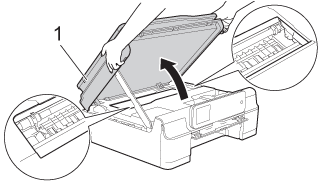
-
Überprüfen Sie die Position des Druckkopfs.
-
Wenn sich der Druckkopf auf der linken Seite oder in der Mitte befindet gehen Sie zu SCHRITT 3.
-
Wenn der Druckkopf auf der rechten Seite ist, wie im nachfolgenden Bild, so drücken Sie
 (Cancel) bis sich der Druckkopf in die Mitte bewegt.
(Cancel) bis sich der Druckkopf in die Mitte bewegt.
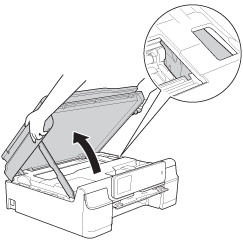
-
Wenn sich der Druckkopf auf der linken Seite oder in der Mitte befindet gehen Sie zu SCHRITT 3.
-
Trennen Sie das Brother Gerät vom Strom.
- Bewegen Sie den Druckkopf vorsichtig um restliche Papierfetzen aus dem Druckwerk zu entfernen. Um die Papierfetzen oder Papierstückchen zu entfernen können Sie auch eine Pinzette verwenden.
-
Heben Sie den Gehäusedeckel (1) an, um die Verriegelung zu lösen. Drücken Sie dann die Stütze vorsichtig nach unten (2) und schliessen Sie den Gehäusedeckel (3) mit beiden Händen.
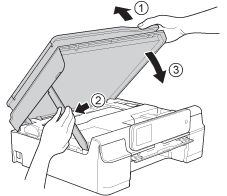
- Schließen Sie das Gerät wieder an den Strom an.
Wenn Sie immer noch eine Papierstaumeldung erhalten, klicken Sie hier um zu sehen, wie Sie das gestaute Papier entfernen können.
Das gestaute Papier im Inneren des Gerätes entfernen.
Führen Sie folgende Schritte aus, um den Papierstau im Inneren des Gerätes zu entfernen.
-
Trennen Sie das Brother Gerät vom Strom.
-
Öffnen Sie mit beiden Händen die Vorlagenabdeckung und entfernen Sie die Disc-Zufuhr.
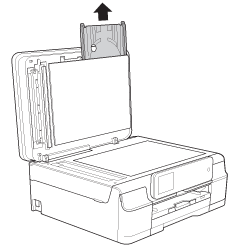 Die Disc-Zufuhr ist eine Option, die für Mediendruck verwendet wird.
Die Disc-Zufuhr ist eine Option, die für Mediendruck verwendet wird.
In dieser FAQ wird die Disc-Zufuhr benutzt, um das gestaute Papier zu entfernen.
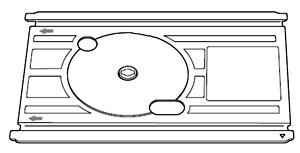
-
Schließen Sie die Vorlagenabdeckung.
-
Wenn die Papierstütze ausgeklappt ist, klappen Sie die Stütze ein und schließen Sie dann die Papierablage. Ziehen Sie die Kassette ganz aus dem Gerät.
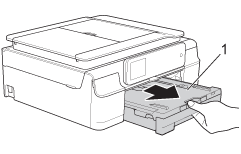
-
Öffnen Sie die Disc-Führung.
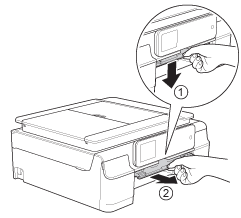
-
Greifen Sie mit beiden Händen in die seitlichen Griffmulden und öffnen Sie den Gehäusedeckel (1). Stellen Sie sicher, dass das gestautes Papier nicht in den Ecken der Maschine stecken bleibt.
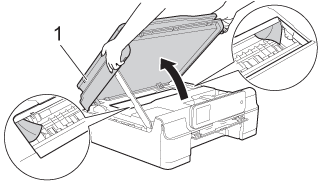
-
Stellen Sie sicher, dass alles gestaute Papier von der Disc-Führung entfernt wurde.

-
Kann das gestaute Papier nicht aus der Disc-Führung entfernt werden, SCHRITT 8.
- Kann das gestaute Papier aus der Disc-Führung entfernt werden, SCHRITT 12.
-
Kann das gestaute Papier nicht aus der Disc-Führung entfernt werden, SCHRITT 8.
-
Führen Sie die Disc-Zufuhr in die Disc-Führung bis zur dreieckigen Markierung (siehe Bild) ein.
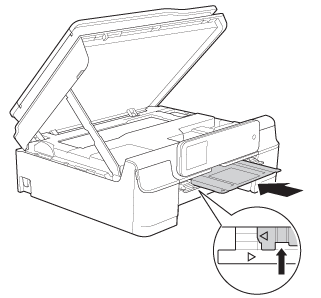
-
Entfernen Sie das von der Disc-Zufuhr ausgestoßene Papier.
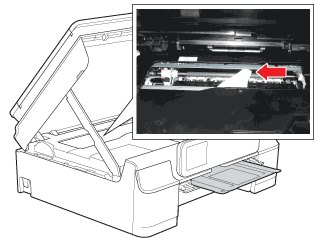
Berühren Sie NICHT den Indexstreifen (1). Dies kann zu Schäden am Gerät führen.
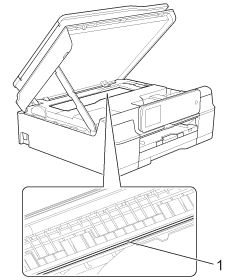
-
Stoßen Sie die Disc-Zufuhr von innen her nach vorne, wie auf der Abbildung, und entfernen Sie die Disc-Zufuhr.
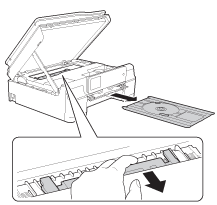
-
Heben Sie den Gehäusedeckel (1) an, um die Verriegelung zu lösen. Drücken Sie dann die Stütze vorsichtig nach unten (2) und schließen Sie den Gehäusedeckel (3) mit beiden Händen.
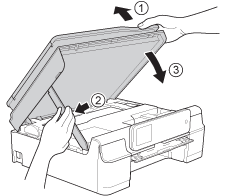
-
Schließen Sie die Disc-Zufuhr.
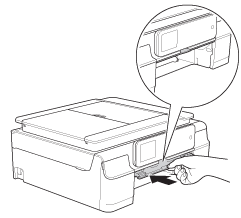
-
Schieben Sie die Papierzufuhr wieder fest in das Gerät ein.
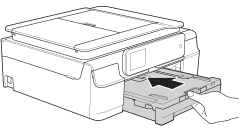
-
Öffnen Sie die Vorlagenabdeckung und führen Sie die Disc-Zufuhr wieder ein.
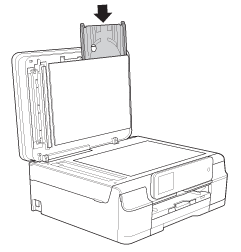
-
Schließen Sie die Vorlagenabdeckung.
-
Halten Sie die Papierkassette fest und ziehen Sie die Papierablage (1) heraus, bis sie hörbar einrastet. Klappen Sie die Papierstütze (2) aus. Stellen Sie sicher, dass die Papierablage hörbar einrastet.
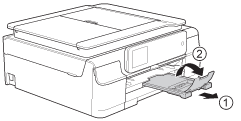
Benutzen Sie die Papierablage NICHT für Legal Papier. (Nur in einigen Ländern verfügbar.)
- Schließen Sie das Gerät wieder an den Strom an.
Erscheint die Fehlermeldung weiterhin, kontaktieren Sie bitte den Brother Kundenservice über "Kontakt".
Relevante FAQ
MFC-J870DW
Wenn Sie weitere Unterstützung benötigen, wenden Sie sich an den Brother-Kundendienst:
Rückmeldung zum Inhalt
Bitte beachten Sie, dass dieses Formular nur für Rückmeldungen verwendet wird.